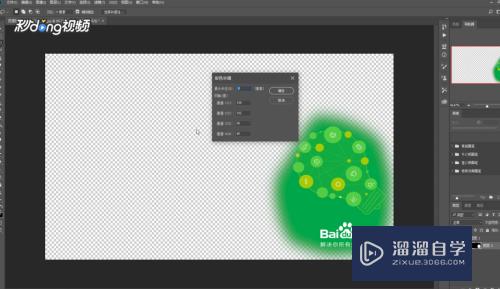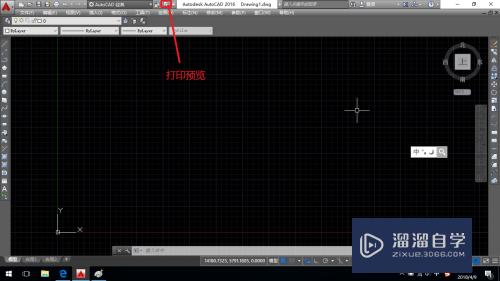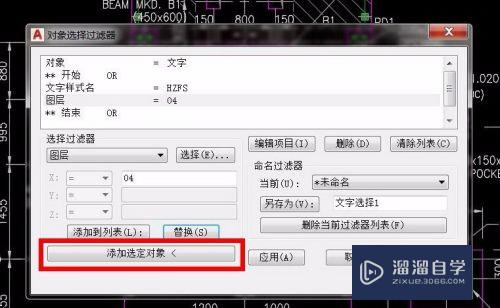CREO如何导出为CAD图纸(creo怎么导出cad图纸)优质
CREO是一款非常受欢迎的三维制图软件, 当我们绘制完三维图后。大部分情况都需要将其转为CAD工程图。所以会把图纸放到CAD加工。那么CREO如何导出为CAD图纸呢?下面的教程来告诉大家。
如果大家想要学习更多的“CREO”相关内容。点击这里可学习CREO免费课程>>
工具/软件
硬件型号:惠普(HP)暗影精灵8
系统版本:Windows7
所需软件:CREO。CAD
方法/步骤
第1步
首先。打开要转为工程图的三维图。我们以三维图“烤箱”为例。

第2步
打开三维图后。在菜单栏中选择“新建”—“绘图”。点击确定
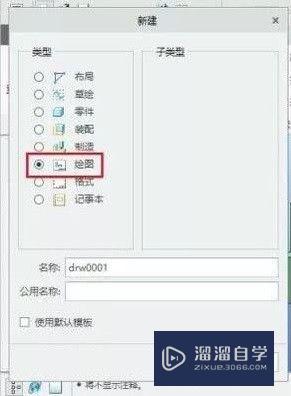
第3步
在弹出的窗口中。模板选择为“空”。图纸大小选择为“A4”。
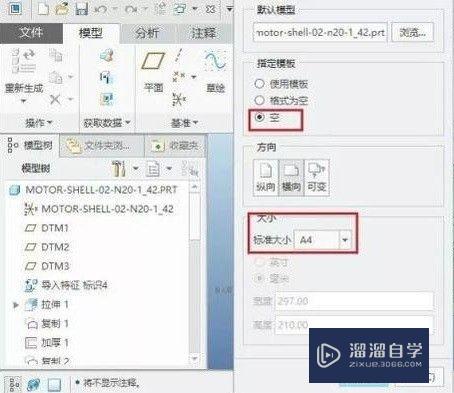
第4步
在菜单栏点击“普通视图”。选择“无组合状态”。点确定。然后在屏幕上点一下。在视图类型里选择A向视图。
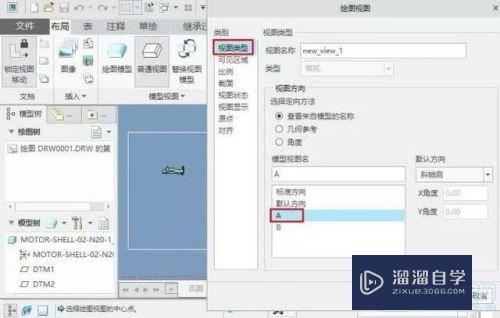
第5步
在视图显示选项里。将显示样式设为“消隐”。将相切边显示设为“按默认”。

第6步
其他项根据需要设置。一般可以保持默认。此时点击确定。即可完成一个视图。接下来选中刚创建的视图。选择投影视图。可以创建俯视图和左视图。
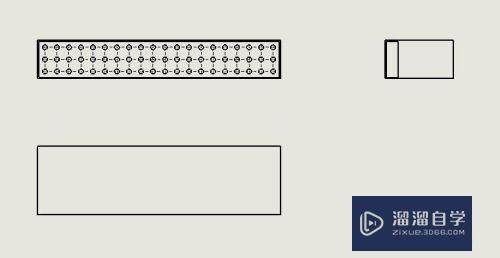
第7步
在菜单中选择“文件”—“另存为”。将类型设定为dwg格式。点击确定。此时即将Creo三维图导出成了CAD工程图。
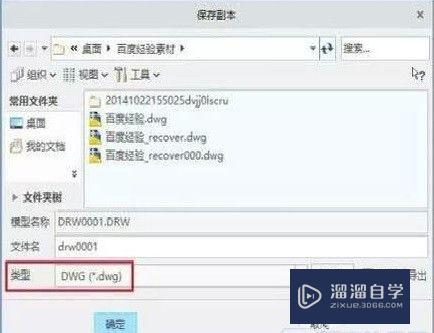
以上关于“CREO如何导出为CAD图纸(creo怎么导出cad图纸)”的内容小渲今天就介绍到这里。希望这篇文章能够帮助到小伙伴们解决问题。如果觉得教程不详细的话。可以在本站搜索相关的教程学习哦!
更多精选教程文章推荐
以上是由资深渲染大师 小渲 整理编辑的,如果觉得对你有帮助,可以收藏或分享给身边的人
本文标题:CREO如何导出为CAD图纸(creo怎么导出cad图纸)
本文地址:http://www.hszkedu.com/74297.html ,转载请注明来源:云渲染教程网
友情提示:本站内容均为网友发布,并不代表本站立场,如果本站的信息无意侵犯了您的版权,请联系我们及时处理,分享目的仅供大家学习与参考,不代表云渲染农场的立场!
本文地址:http://www.hszkedu.com/74297.html ,转载请注明来源:云渲染教程网
友情提示:本站内容均为网友发布,并不代表本站立场,如果本站的信息无意侵犯了您的版权,请联系我们及时处理,分享目的仅供大家学习与参考,不代表云渲染农场的立场!